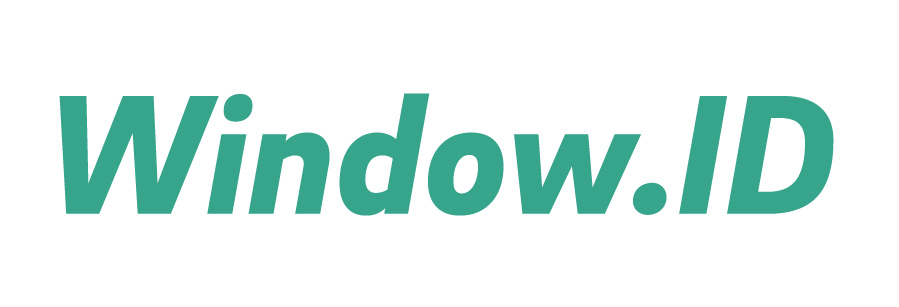Im Dashboard können Sie nun einen Auftrag manuell hinzufügen.
Um ein Auftrag manuell hinzuzufügen, gehen Sie zunächst in der Auftragsübersichtstabelle in die obere rechte Ecke, wo sich die Schaltfläche „Auftrag hinzufügen“ befindet, und klicken Sie darauf.
In dem sich öffnenden Fenster müssen Sie die Auftragsnummer angeben und einen Händler auswählen.
Sobald Sie dies getan haben, gelangen Sie zu den Auftragsdetails. Hier müssen Sie dem soeben erstellten Auftrag Positionen und Positionselemente hinzufügen.
Zunächst müssen Sie dem Auftrag eine Position hinzufügen, indem Sie auf die grüne Plus-Schaltfläche „Neue Position hinzufügen“ klicken, die sich oberhalb der Liste mit allen Positionen befindet. Beim Hinzufügen einer Position müssen Sie Informationen wie „Beschreibung“, „Farbe“, „Fenstersystem“, „Position“, „Breite“ und „Höhe“ eingeben. Vergessen Sie nicht, ein Bild der Position hinzuzufügen, sonst können Sie sie nicht zum Auftrag hinzufügen.
Auch wenn Sie bereits eine Position zum Auftrag hinzugefügt und alle erforderlichen Informationen eingegeben haben, müssen Sie ein Element hinzufügen. Dazu müssen Sie auf die Schaltfläche „Plus“ klicken, die sich unter dem Bild neben den grünen Schaltflächen „1,2,3...“ befindet. Danach müssen Sie zunächst die eindeutige Window.ID-Nummer des Elements angeben.
Um weitere Informationen über die Position hinzuzufügen, müssen Sie auf die Schaltfläche „Position bearbeiten“ in der oberen rechten Ecke klicken und ein zusätzliches Feld zur Position hinzufügen.